
Sənədləri çap edərkən, Windows 7 istifadəçiləri çapı bilinməyən səbəblərdən dayandırdığı bir vəziyyətə düşə bilərlər. Sənədlər sadəcə çox sayda yığıla bilər və ya printerlər qovluqda yox olur "Cihazlar və Yazıcılar". Bu yazıda Windows 7-də çap xidmətinin dayandırılması üçün problemlərin aradan qaldırılması prosesini müzakirə edəcəyik.
Çap xidmətini bərpa etmək
Yazıcının "tıxanmasına" səbəb ola biləcək əsas amillər bunlardır:
- Çap cihazları üçün köhnə və səhv quraşdırılmış (uyğun olmayan) sürücülər;
- Windows-un qeyri-rəsmi versiyası;
- Əməliyyat prosesinin əyləcinə və yavaşlamasına səbəb olan müxtəlif "junk" tətbiqetmələrlə kompüterləri həddən artıq yükləmək;
- Sistem viral infeksiya altındadır.
Çap üçün avadanlıqların düzgün işləməsini təmin edəcək üsullara keçək.
Metod 1: Xidmət Sağlamlığını yoxlayın
Əvvəlcə Windows 7-də çap xidmətinin düzgün işləmədiyini yoxlayacağıq. Bunun üçün bir sıra xüsusi tədbirlər görəcəyik.
- Menyuya keçin "Başla" və axtarış çubuğuna sorğu yazın
Xidmətlər. Görünən yazını tıklayırıq "Xidmətlər". - Görünən pəncərədə "Xidmətlər" alt axtar "Çap meneceri". RMB ilə vurun və elementi vurun. Dayan.

Sonra, RMB düyməsini vuraraq seçərək bu yerli xidməti yenidən bağlayırıq "Qaçmaq".

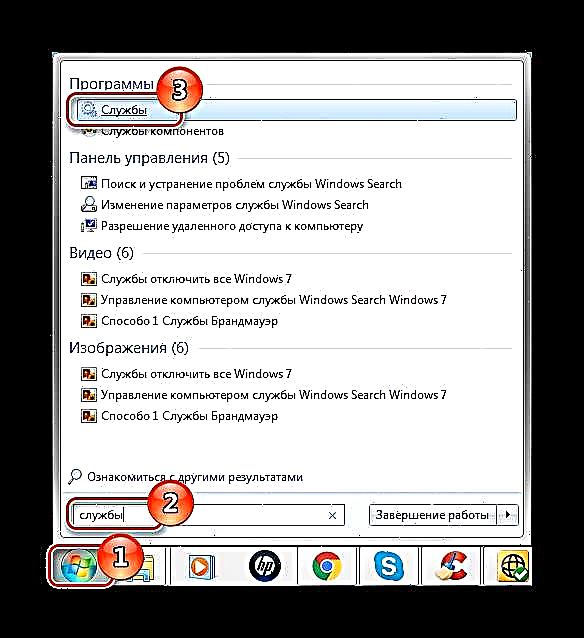
Bu prosedurun icrası geri dönməsəydi "Çap meneceri" iş vəziyyətində olduqda, sonrakı metoda keçin.
Metod 2: Sistem səhvlərini tarayın
Sistemdəki səhvlər üçün sisteminizin tam taramasını həyata keçirəcəyik. Bunu etmək üçün aşağıdakı adımları edin.
- Açıq Komanda xətti idarəetmə qabiliyyəti ilə. Menyuya keçin "Başla"təqdim edirik
cmdvə RMB tıklayarak seçin "İdarəçi olaraq işə salın".Daha çox: Windows 7-də əmr əmrinə çağırış
- Tarama başlamaq üçün əmri yazın:
sfc / tarama

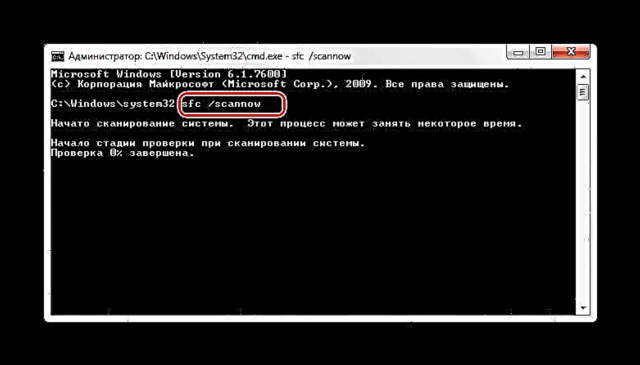
Tarama başa çatdıqdan sonra (bir neçə dəqiqə çəkə bilər), çap prosesini yenidən başladın.
Metod 3: Təhlükəsiz rejimi
Təhlükəsiz rejimdə işləyirik (PC açarkən, vaxtaşırı düyməni basın F6 və görünən siyahıda seçin Təhlükəsiz rejimi).
Daha ətraflı: Windows-da "Təhlükəsiz rejimi" necə daxil etmək olar
Yolda gedirik:
C: Windows System32 makaralı PRINTERS
Bu qovluqda bütün məzmunu silin.

Bu qovluqdakı bütün məlumatları sildikdən sonra sistemi yenidən başladın və çapdan istifadə etməyə çalışın.
Metod 4: Sürücülər
Problem çap avadanlıqlarınız üçün köhnəlmiş və ya düzgün quraşdırılmamış "odun" içərisində ola bilər. Sürücüləri cihazınızın rəsmi saytından quraşdırmaq lazımdır. Bunu necə etmək olar, Canon printerinin nümunəsində, aşağıdakı linkdə verilmiş materialda sökülür.
Dərs: Yazıçı üçün sürücüləri yükləyin və quraşdırın
Windows-un standart xüsusiyyətlərindən də istifadə edə bilərsiniz.
Dərs: Standart Windows alətlərindən istifadə edərək sürücülərin quraşdırılması
Xüsusi proqram həllərindən istifadə etmək imkanı hələ də var.
Dərs: Sürücüləri quraşdırmaq üçün proqramlar
Sürücüləri yenidən qurduqdan sonra lazımi sənədləri çap etməyə çalışırıq.
5-ci metod: Sistem bərpa
Çap problemi olmadıqda bir sistem bərpa nöqtəniz varsa, bu üsul problemi həll edə bilər "Çap meneceri".
- Menyunu açın "Başlayın"Və yazırıq Sistem Bərpasıvurun Daxil edin.
- Qarşımızda bir pəncərə görünəcək Sistem Bərpası, vurun "Sonrakı"seçərək "Fərqli bir bərpa nöqtəsi seçin".
- Göründüyü siyahıda tələb olunan tarixi seçin (çap ilə səhv olmadıqda) və düyməni vurun "Sonrakı".



Bərpa prosesi baş verdikdən sonra sistemi yenidən başladın və lazımi sənədləri çap etməyə çalışın.
Metod 6: Virus Tarama
Müəyyən hallarda, çap xidmətinin bağlanması sisteminizdəki virusların hərəkətləri ilə əlaqədar ola bilər. Problemi həll etmək üçün Windows 7-ni antivirus proqramı ilə skan etməlisiniz. Yaxşı pulsuz antivirusların siyahısı: AVG Antivirus Free, Avast pulsuz antivirus, Avira, McAfee, Kaspersky-pulsuz.

Buna da baxın: Kompüterinizi viruslar üçün tarayın
Windows 7-də çap xidməti ilə bağlı problemlər iş axınlarını dayandıra bilər və bir çox narahatlığa səbəb ola bilər. Bu yazıda təqdim olunan metodlardan istifadə edərək çap cihazınızın işini tənzimləyə bilərsiniz.













